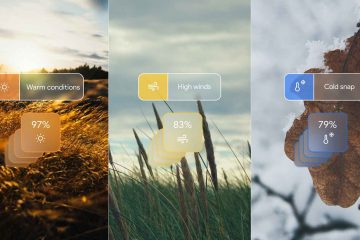.single.post-author, ผู้เขียน: Konstantinos Tsoukalas , อัปเดตล่าสุด: 14 พฤศจิกายน 2025
หากหลังจากเปลี่ยนค่า’LmCompatibilityLevel’เป็น”3″,”4″หรือ”5″แล้ว ระบบจะเปลี่ยนกลับเป็น”2″โดยอัตโนมัติ จากนั้นอ่านคำแนะนำในบทช่วยสอนนี้เพื่อแก้ไขปัญหา
ฉันเพิ่งเปลี่ยนค่าเริ่มต้น นโยบายโดเมน”ความปลอดภัยของเครือข่าย: ระดับการตรวจสอบความถูกต้องของ LAN Manager“* (aka:”LmCompatibilityLevel”) จาก”ส่งการตอบสนอง LM & NTLM“เป็น”ส่งการตอบสนอง NTLMv2 เท่านั้น ปฏิเสธ LM & NTLM“
แต่หลังจากใช้นโยบาย (โดยใช้คำสั่ง”gpupdate/force”) ฉันจึงประกาศว่านโยบายในตัวควบคุมโดเมนเปลี่ยนกลับไปเป็น”ส่งการตอบสนอง LM & NTLM“(LmCompatibilityLevel=”2”)
* ข้อมูล: “ระดับการรับรองความถูกต้องของ LAN Manager“(หรือที่รู้จักในชื่อ”LmCompatibilityLevel”) กำหนดโปรโตคอลที่จะใช้ในการตรวจสอบสิทธิ์คอมพิวเตอร์ Windows กับโดเมน Active Directory หรือเพื่อตรวจสอบสิทธิ์ คอมพิวเตอร์ที่ไม่ได้ใช้ระบบปฏิบัติการ Windows กับโดเมน
ในโดเมน Active Directory โปรโตคอล Kerberos จะเป็นโปรโตคอลการตรวจสอบความถูกต้องเริ่มต้น อย่างไรก็ตาม หากโปรโตคอล Kerberos ไม่ได้รับการเจรจาด้วยเหตุผลบางประการ Active Directory จะใช้ LM, NTLM หรือ NTLM เวอร์ชัน 2 (NTLMv2)
สามารถเปลี่ยน”ระดับการรับรองความถูกต้องของ LAN Manager”ได้โดยใช้วิธีใดวิธีหนึ่งต่อไปนี้:
1 การใช้ Local ตัวแก้ไขนโยบายกลุ่ม (gpedit.msc) ในตำแหน่งนี้:
Computer Configuration\Windows Settings\Security Settings\Local Policies\Security Options > Network Security: LAN Manager Authentication Level
2 การใช้คอนโซล การจัดการนโยบายกลุ่ม ของเซิร์ฟเวอร์โดเมน (gpmc.msc) โดยการแก้ไข นโยบายโดเมนเริ่มต้น ในตำแหน่งนี้:
Computer Configuration\Policies\Windows Settings\Security Settings\Local Policies\Security Options > Network Security: LAN Manager Authentication Level
3 ผ่านรีจิสทรี ณ ตำแหน่งนี้:
HKEY_LOCAL_MACHINE\SYSTEM\CurrentControlSet\Control\Lsa\LmCompatibilityLevel
ค่ารีจิสทรี การตรวจสอบสิทธิ์ LAN Manager ที่เป็นไปได้ (หรือที่รู้จักในชื่อ:”LmCompatibilityLevel”) ค่ารีจิสทรีจะแสดงรายการด้านล่างพร้อมกับระดับความปลอดภัยที่มีให้ (แหล่งที่มา):
0=ส่งการตอบกลับ LM & NTLM (ไม่ปลอดภัยมาก) 1=ส่ง LM & NTLM – ใช้ความปลอดภัยของเซสชัน NTLMv2 หากมีการเจรจา (ไม่ปลอดภัย) 2=ส่งการตอบสนอง NTLM เท่านั้น (ความปลอดภัยต่ำ) 3=ส่งการตอบสนอง NTLMv2 เท่านั้น (ความปลอดภัยปานกลาง) 4=ส่งการตอบสนอง NTLMv2 เท่านั้น ปฏิเสธ LM (ความปลอดภัยสูง) 5=ส่งการตอบสนอง NTLMv2 เท่านั้น ปฏิเสธ LM & NTLM (ความปลอดภัยที่แข็งแกร่งมาก – ดีที่สุด)
วิธีแก้ไข:”ระดับการตรวจสอบความถูกต้องของ LAN Manager”เปลี่ยนกลับไปเป็น”ส่งการตอบสนอง LM & NTLM”โดยอัตโนมัติบนตัวควบคุมโดเมน (Windows Server 2016/2019)
ดังที่ได้กล่าวไว้ข้างต้น คุณสามารถระบุ”ความปลอดภัยของเครือข่าย: ระดับการตรวจสอบความถูกต้องของผู้จัดการ LAN“ได้โดยการแก้ไขนโยบายกลุ่มภายใน Registry หรือนโยบายโดเมนเริ่มต้น
แต่ถ้าคุณต้องการเปลี่ยนโพลี”ความปลอดภัยของเครือข่าย: ระดับการตรวจสอบสิทธิ์ LAN Manager“บนตัวควบคุมโดเมน คุณต้องแก้ไข”นโยบายตัวควบคุมโดเมนเริ่มต้น“และ ไม่ใช่“นโยบายโดเมนเริ่มต้น”มิฉะนั้นระดับจะเปลี่ยนกลับเป็นค่าเริ่มต้น (“ส่งการตอบสนอง LM & NTLM”หรือ”LmCompatibilityLevel: 2) ที่ต้องทำ ที่:
1. ในคอนโซล การจัดการนโยบายกลุ่ม (gpmc.msc) ใต้ โดเมน > YOURDOMAIN ให้ขยาย ตัวควบคุมโดเมน จากนั้น แก้ไข นโยบายตัวควบคุมโดเมนเริ่มต้น

2a. ตอนนี้ไปที่ตำแหน่งนี้:
Computer Configuration\Policies\Windows Settings\Security Settings\Local Policies\Security Options
2b. เปิด นโยบาย”ความปลอดภัยเครือข่าย: ระดับการตรวจสอบความถูกต้องของผู้จัดการ LAN“

3. เลือก กำหนดการตั้งค่านโยบายนี้ จากนั้นเปลี่ยนระดับ NTLM การตรวจสอบสิทธิ์ด้านล่างตามความต้องการของคุณ คลิก นำไปใช้ > ตกลง และปิดการจัดการนโยบายกลุ่ม

4. สุดท้ายให้เรียกใช้”gpupdate/force“เพื่อใช้นโยบายและ คุณทำเสร็จแล้ว!
แค่นั้นแหละ! โปรดแจ้งให้เราทราบหากคำแนะนำนี้ช่วยคุณได้โดยแสดงความคิดเห็นเกี่ยวกับประสบการณ์ของคุณ โปรดกดไลค์และแบ่งปันคำแนะนำนี้เพื่อช่วยเหลือผู้อื่น
หากบทความนี้มีประโยชน์สำหรับคุณ โปรดพิจารณาสนับสนุนเราด้วยการบริจาค แม้เพียง $1 ก็สามารถสร้างความแตกต่างอย่างมากให้กับเราในความพยายามของเราที่จะช่วยเหลือผู้อื่นต่อไปในขณะที่ยังคงรักษาไซต์นี้ไว้โดยไม่เสียค่าใช้จ่าย: href=”https://www.paypal.com/cgi-bin/webscr?cmd=_s-xclick&hosted_button_id=TH767M5USM2TG”target=”_blank”>
 Konstantinos เป็นผู้ก่อตั้งและผู้ดูแลระบบของ Wintips.org ตั้งแต่ปี 1995 เขาทำงานและให้การสนับสนุนด้านไอทีในฐานะผู้เชี่ยวชาญด้านคอมพิวเตอร์และเครือข่ายแก่บุคคลและบริษัทขนาดใหญ่ เขามีความเชี่ยวชาญในการแก้ปัญหาที่เกี่ยวข้องกับ Windows หรือผลิตภัณฑ์อื่นๆ ของ Microsoft (Windows Server, Office, Microsoft 365 ฯลฯ) สึกาลาส (ดูทั้งหมด)
Konstantinos เป็นผู้ก่อตั้งและผู้ดูแลระบบของ Wintips.org ตั้งแต่ปี 1995 เขาทำงานและให้การสนับสนุนด้านไอทีในฐานะผู้เชี่ยวชาญด้านคอมพิวเตอร์และเครือข่ายแก่บุคคลและบริษัทขนาดใหญ่ เขามีความเชี่ยวชาญในการแก้ปัญหาที่เกี่ยวข้องกับ Windows หรือผลิตภัณฑ์อื่นๆ ของ Microsoft (Windows Server, Office, Microsoft 365 ฯลฯ) สึกาลาส (ดูทั้งหมด)